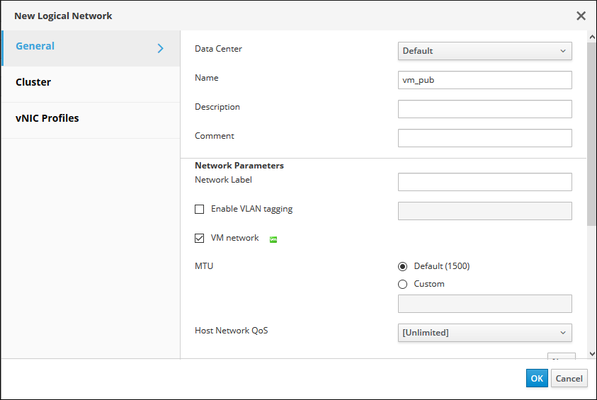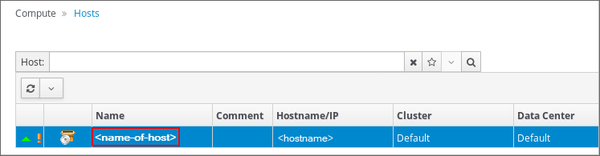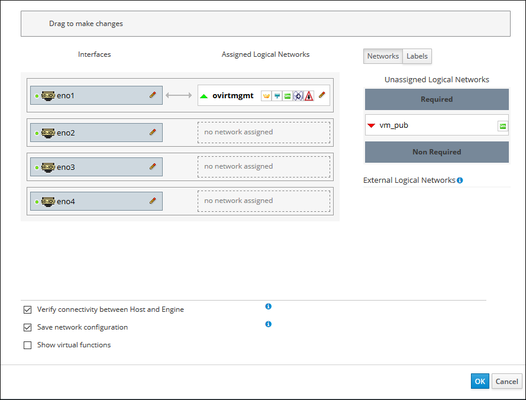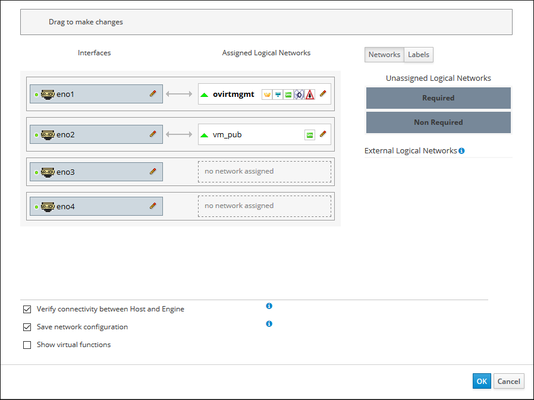이 시나리오 예에서는 3.2절. “Manager에 KVM 호스트 추가”에서 추가된 KVM 호스트에 지정될 가상 머신 네트워크를 만듭니다. 이 네트워크는 3.5절. “새 가상 머신 만들기”에서 만들어진 가상 머신에 대한 가상 머신 네트워크로 사용됩니다.
가상 머신 네트워크를 만들려면 다음과 같이 하십시오.
로 이동한 다음 를 누릅니다.
Networks(네트워크) 창에서 를 누릅니다.
사이드바에서 탭이 선택된 상태로 New Logical Network(새 논리적 네트워크) 대화 상자가 열립니다.
드롭다운 목록에서 네트워크에 대한 데이터 센터를 선택합니다.
기본적으로 옵션이 드롭다운 목록에서 선택되어 있습니다.
이 시나리오 예에서 기본 데이터 센터와 클러스터가 사용되므로 이 단계의 경우 드롭다운 목록에서 선택된 를 그대로 적용합니다.
새 데이터 센터 또는 새 클러스터를 만드는 절차는 Oracle Linux Virtualization Manager: 관리 설명서의 데이터 센터 또는 클러스터 작업을 참조하십시오.
Name(이름) 필드에서 새 네트워크에 대한 이름을 입력합니다.
VM Network(VM 네트워크) 확인란을 선택된 상태로 둡니다.
Network Parameters(네트워크 매개변수) 섹션 아래의 VM Network(VM 네트워크) 확인란은 기본적으로 선택되어 있습니다. 이 예에서는 가상 머신 네트워크가 만들어지고 있으므로 선택된 상태로 둡니다.
(선택사항) New Logical Network(새 논리적 네트워크) 사이드바의 다른 탭에서 새 논리적 네트워크에 대한 기타 설정을 구성합니다.
이 시나리오 예에서는 기본 설정이 사용됩니다.
를 눌러 네트워크를 만듭니다.
다음 스크린샷에서는 이 예에서 만들어지고 있는 새 논리적 네트워크에 대해 완료된 New Logical Network(새 논리적 네트워크) 대화 상자의 General(일반) 탭을 보여줍니다.
드롭다운 목록에서 옵션이 선택됩니다.
Name(이름) 필드에
vm_pub가 입력됩니다.Network Parameters(네트워크 매개변수) 섹션 아래의 VM Network(VM 네트워크) 확인란이 선택됩니다.
KVM 호스트에 가상 머신 네트워크를 지정하려면 다음과 같이 하십시오.
로 이동한 다음 를 누릅니다.
Hosts(호스트) 창이 열립니다.
Name(이름) 열에서 네트워크를 추가할 호스트의 이름을 누릅니다.
다음 스크린샷에서는 호스트에서 네트워크를 설정하기 위해 눌러야 하는 위치를 강조하기 위해 호스트 이름이 빨간색 직사각형 안에서 강조 표시된 창을 보여줍니다.
호스트 이름을 누르면 호스트에 대한 세부정보가 표시된 General(일반) 탭이 열립니다.
가로 메뉴에서 Network Interfaces(네트워크 인터페이스) 탭을 누릅니다.
사용 가능한 호스트의 네트워크 인터페이스에 대한 세부정보가 표시된 Network Interfaces(네트워크 인터페이스) 탭이 열립니다.
각 인터페이스에 대한 행을 눌러 추가하려는 네트워크에 사용할 네트워크 인터페이스를 강조 표시합니다.
Setup Host Networks(호스트 네트워크 설정)를 누릅니다.
호스트에 대한 Setup Host Networks(호스트 네트워크 설정) 대화 상자가 열립니다. 호스트의 물리적 인터페이스가 Interfaces(인터페이스) 열 아래에 나열되고, 인터페이스에 지정된 모든 논리적 네트워크가 Assigned Logical Networks(지정된 논리적 네트워크) 열 아래에 표시됩니다. 지정되지 않은 논리적 네트워크는 Unassigned Logical Networks(지정되지 않은 논리적 네트워크) 열 아래에 표시됩니다.
다음 스크린샷에서처럼 3.4절. “논리적 네트워크 만들기”에서 만들어진
vm_pub라는 논리적 네트워크가 Unassigned Logical Networks(지정되지 않은 논리적 네트워크) 열 아래에 표시됩니다. 다음 단계에서는 현재 네트워크가 지정되지 않은eno2라는 네트워크 인터페이스에 이 네트워크를 지정합니다.네트워크를 마우스 왼쪽 버튼으로 눌러 Unassigned Logical Networks(지정되지 않은 논리적 네트워크) 열에서 추가할 네트워크를 선택합니다. 그런 다음 마우스를 누른 상태에서 네트워크를 추가할 사용 가능한 네트워크 인터페이스 오른쪽에 있는 상자로 네트워크를 끌어옵니다.
또는 네트워크를 마우스 오른쪽 버튼으로 누르고 드롭다운 목록에서 사용 가능한 인터페이스를 선택할 수도 있습니다.
이 예에서는
vm_pub라는 논리적 네트워크가eno2라는 사용 가능한 네트워크 인터페이스에 지정됩니다. 다음 스크린샷에서처럼 Unassigned Logical Networks(지정되지 않은 논리적 네트워크)의 네트워크를 이 인터페이스로 끌어오면vm_pub라는 네트워크가eno2라는 네트워크 인터페이스에 지정된 것처럼 Assigned Logical Networks(지정된 논리적 네트워크) 열 아래에 나타납니다.네트워크 설정을 편집한 후 를 눌러 설정을 저장합니다.
를 눌러 네트워크를 추가합니다.